在使用win7系统时,我们经常会遇到默认浏览器设置的问题,默认浏览器是指我们打开链接时,系统自动调用的浏览器程序。有时我们希望更换默认浏览器,以适应个人偏好或工作需求。
在使用win7系统时,我们经常会遇到默认浏览器设置的问题,默认浏览器是指我们打开链接时,系统自动调用的浏览器程序。有时我们希望更换默认浏览器,以适应个人偏好或工作需求。许多用户不懂win7默认浏览器怎么设置,本篇文章将为大家介绍win7系统怎么更改默认浏览器的教程,帮助大家快速、便捷地修改默认浏览器设置。
win7如何修改默认浏览器设置:
1、首先在开始菜单中打开控制面板。
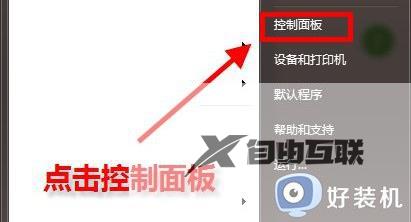
2、将右上角的查看方式设置为小图标。
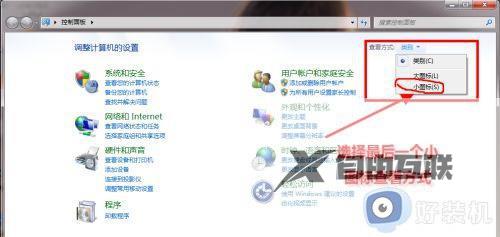
3、找到并打开默认程序。
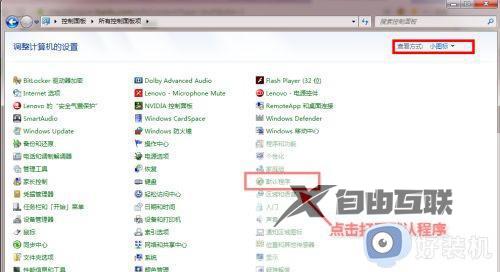
4、点击图示位置的设置默认程序。
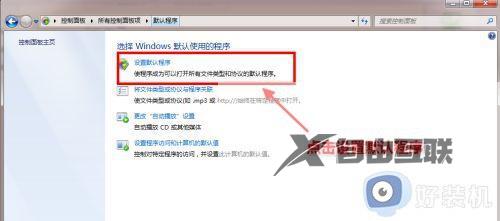
5、在左边一栏中找到需要设置的默认浏览器,点击将此程序设置为默认值。

6、点击确定之后会返回图示界面,就完成更改了。
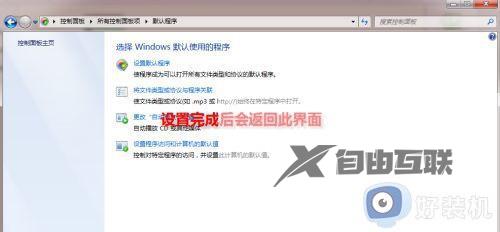
以上就是win7默认浏览器修改教程的全部内容,如果你遇到这种情况,可以根据本文的方法来解决,希望对大家有所帮助。
【转自:大丰网站建设 http://www.1234xp.com/dafeng.html 欢迎留下您的宝贵建议】